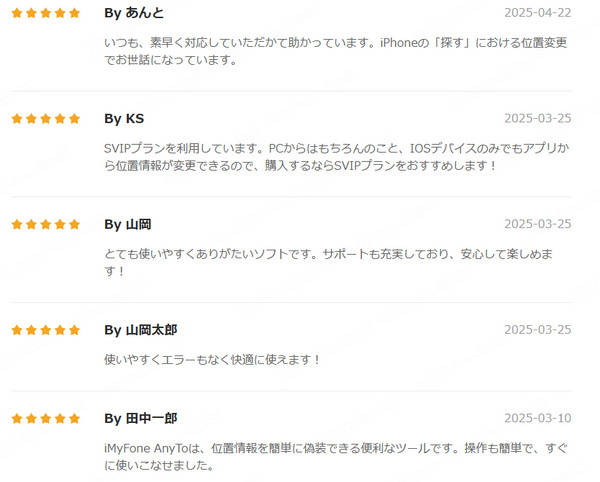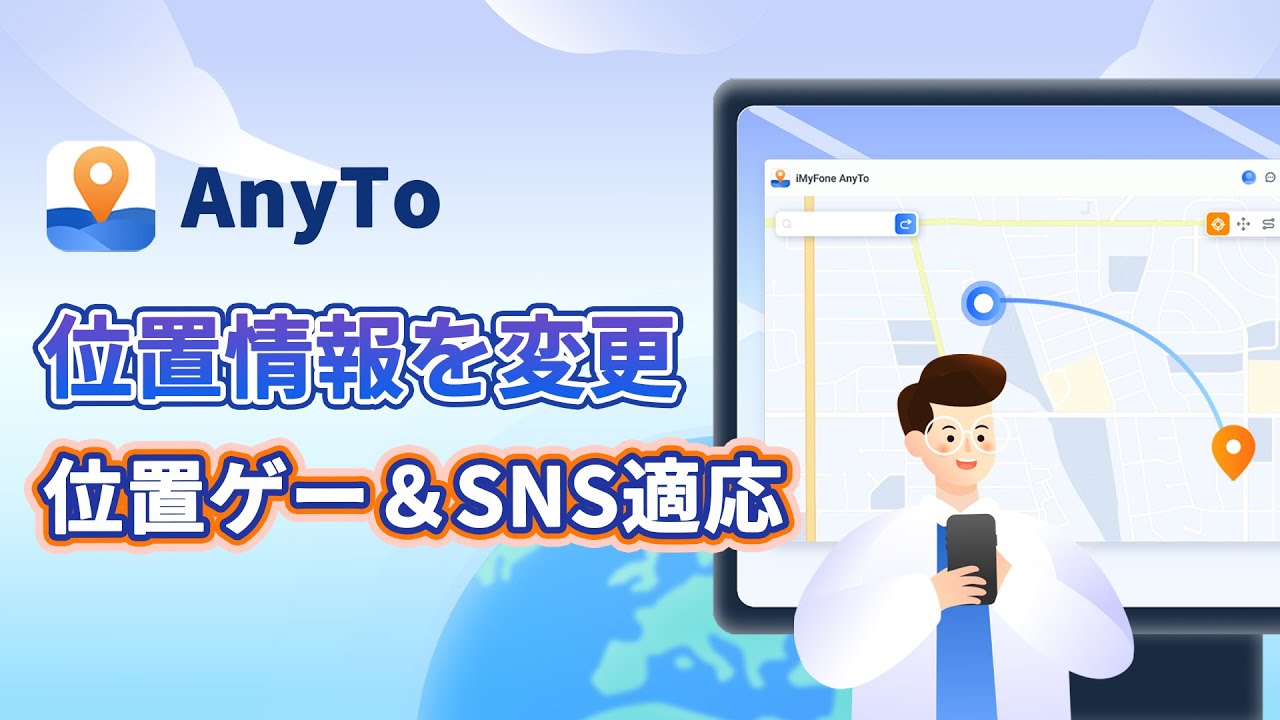「ストーリーで場所を知られたくないのに、相手にバレるのでは…?」
「iPhoneで位置情報をオフにしたいけど、どこを設定すればいいのかわからない😵」
インスタを利用する際に、このような疑問を持つ方もいるのではないでしょうか。特に、2025年のInstagramは地図やノート機能が強化され、以前より位置情報が共有されやすくなってしまいます。そのため、思わぬ形で位置情報が知られてしまうリスクもあります。
そこで本記事では、iPhoneでインスタの位置情報をオフにする方法を初心者にもわかりやすく解説します。
プライバシーを守りたい方や、不要な位置タグを削除したい方はぜひ参考にしてください。

Part1:なぜインスタに位置情報が表示されるの?
Instagramアプリは、iPhoneの「位置情報サービス」や写真データ(Exif情報)をもとに、投稿やストーリーに自動的に現在地が反映されることがあります。
位置情報が表示される例
- 写真を撮ったときに、iPhoneが位置情報を記録
- Instagramアプリがその情報を読み取って「〇〇で撮影」と自動補完
- 投稿時に「この写真は〇〇で撮影」と表示される場合も
つまり、Instagramアプリだけではなく、iPhone本体の設定が関係しているんです。
Part2:なぜインスタに位置情報が表示されるの?
1iPhoneの設定からInstagramの位置情報をオフにする
Instagramアプリが位置情報を使わないようにするには、iPhoneの設定アプリから変更できます。
ステップ 1.「設定」を開き、下にスクロールして「Instagram」をタップします。
ステップ 2.「位置情報」を選択し、「なし」を選びます。また、プライバシー保護のため、正確な位置情報はオフにしておくことをおすすめします。
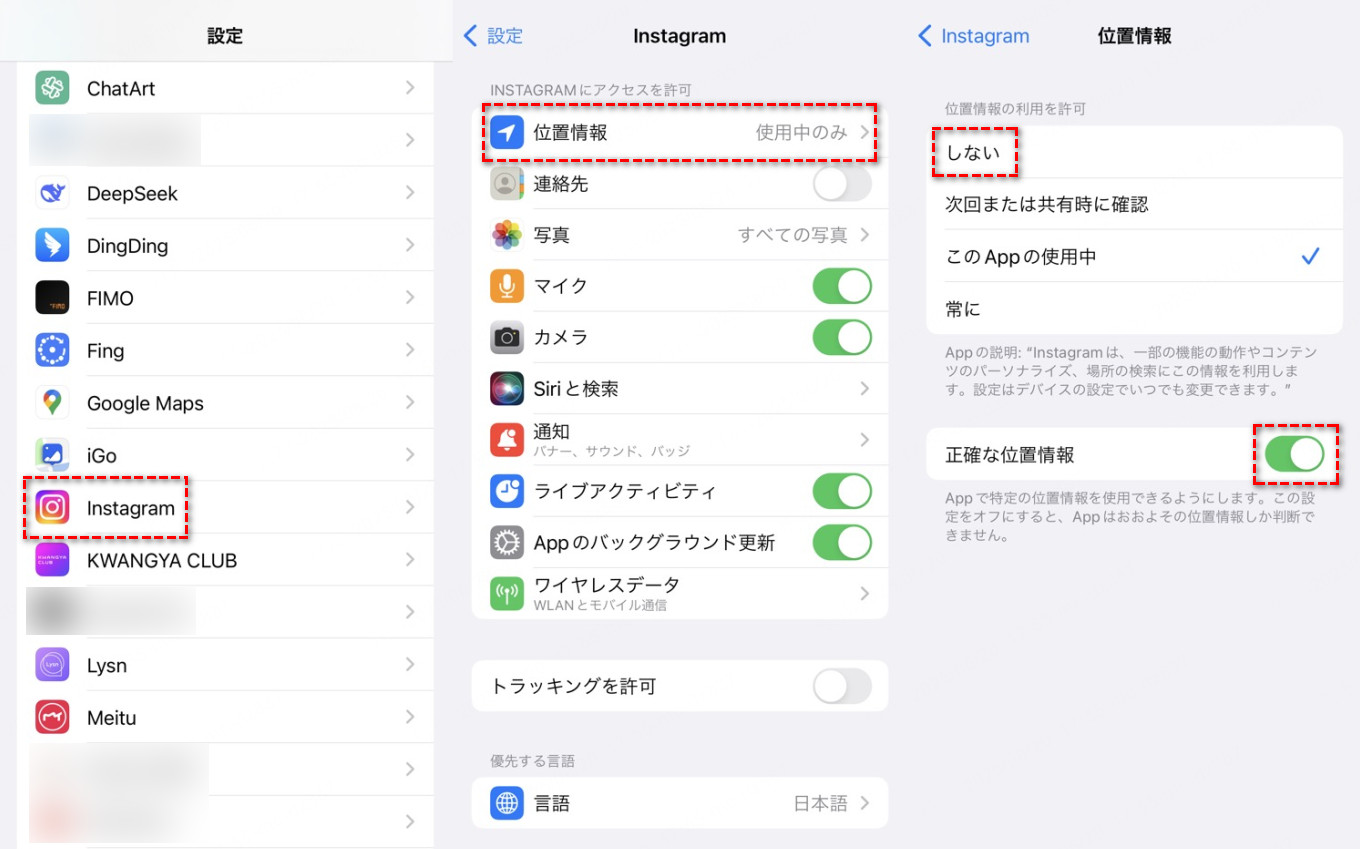
これで投稿・ストーリー・ノートでの自動位置情報候補が出なくなります。
2Instagramアプリ内で位置情報共有をオフにする
Instagramは2025年春から以下の仕様変更を行っています:
地図連動機能で、近所の投稿やスポット情報が強化
ノート機能の「近くのノートを表示」が標準でオンに
投稿やストーリーでの位置候補がより詳細に自動提案される
このため、意図せず現在地が公開されてしまうリスクがあります。方法二として、以下の対処法をご確認ください。
ステップ 1. インスタを開き、ホーム画面の右上にある紙飛行機形の私信(DM)ボタンをタップします。
ステップ 2. 「ノート」の隣にある地図アイコンをタップし、次の画面で設定(歯車)をタップして「非表示モード」を選択します。
このように設定すれば、位置情報は一切シェアされません。ただし、ノートを入力した後に直接「シェア」をタップすると、知らないうちに位置情報が共有される可能性があるので注意してください。
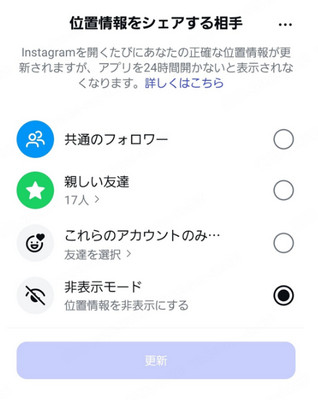
※インスタの「設定」(三本線)>「お知らせ」>「地図」の順にタップし、位置情報の共有をオフにすることもできます。
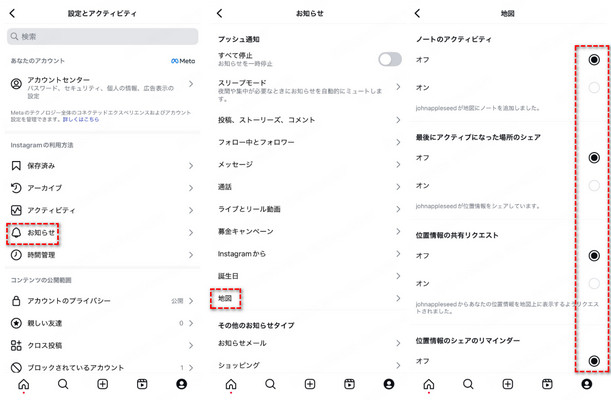
3iPhoneカメラの位置情報をオフにする
もしかすると知らない方もいるかもしれませんが、iPhoneで写真を撮る際に位置情報をオフにしていないと、他人がシェアされた写真を保存した場合に、撮影場所が知られてしまうことがあります。必ずしも自分の現在地とは限りませんが、プライバシーが漏れているようで少し不安に感じる方もいるでしょう。特に自宅付近で写真を撮る場合は注意が必要です。
カメラで撮影する段階で位置情報を記録しないようにすることで、写真自体に位置が残らず安心です。
ステップ 1. 「設定」>「ライバシーとセキュリティ」の順にタップします。
ステップ 2. 下へスクロールして「カメラ」を選択し、「しない」を選びます。
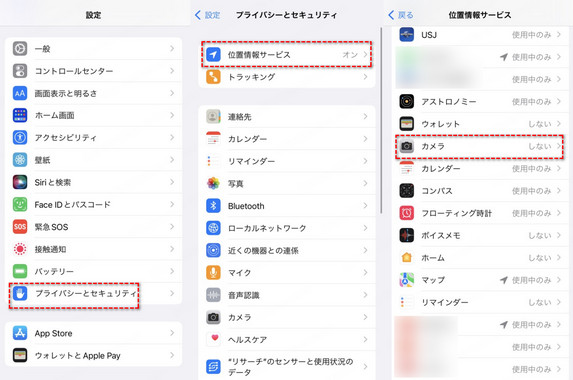
4写真アプリから「位置情報付きの写真」を調整
では、すでに「位置情報付きの写真」をシェアしたいならどうすればいいでしょう。これも簡単です。以下の手順を参考してくさだい。
ステップ 1. 「設定」>「ライバシーとセキュリティ」の順にタップします。
ステップ 2. 下へスクロールして「カメラ」を選択し、「しない」を選びます。
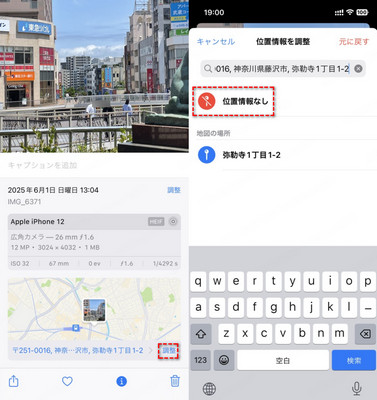
Part3:位置情報をもっと安全・自由に管理したいときに
Instagramで投稿やストーリーをシェアする際、「今いる場所が相手に知られるのはちょっと不安…」と感じたことはありませんか?
もし「プライバシーのため自宅の位置を隠したい」、「位置をコントロールしたい」、「防犯上、正確な現在地を出したくない」と思ったときは、そんなときに便利なのが位置情報を自由に調整できるツール「AnyTo」です。
このツールを使えば、位置を偽装してプライバシーを守ることができます。自分の所在地を知られたくないときや、親しい人へのサプライズを用意していて、位置情報をチェックされて計画が台無しになりたくないときにも、iPhoneのGPS位置を安全かつ簡単に変更できます。
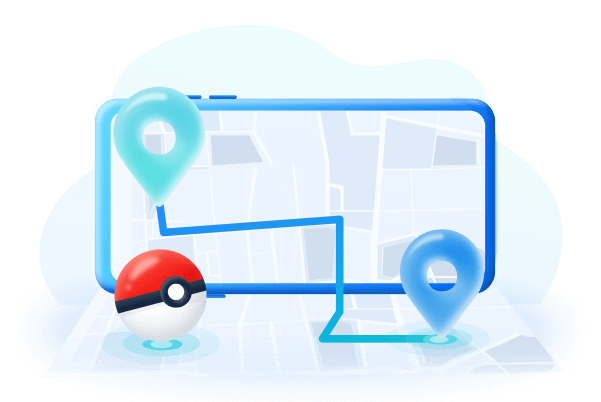
AnyToのおすすめ理由
- ワンクリックでiPhoneのGPS位置情報を自由に変更
- インスタの位置偽装だけでなく、LINEの位置タグも、意図した位置で管理できる
- ポケモンGO、ドラクエウォークなどの人気ARゲームにも対応
- 5つのモードで、より自然な位置偽装が可能に
- PC不要のアプリ版もあり、いつでもどこでも手軽に位置偽装を開始できる
▼インスタで位置情報を偽装する手順
ステップ 1.上記のボタンから「AnyTo」をPCにインストールして起動し、画面の指示に従ってiPhoneまたはAndroid端末をPCに接続します。

ステップ 2.SNSアプリの位置変更なら、「通常モード」を選びましょう。画面の右上にある「テレポート」アイコンを選択します。AnyToに表示される地図をドラッグ&ズームして、目的地を選択します。

ステップ 3.「移動」ボタンをクリックすると、位置を素早く変更できます。
Part4:Instagram位置情報に関するよくある質問
質問1インスタの位置情報をオフにしても影響はない?
投稿・ストーリーで位置タグの候補が出なくなるだけで、他の機能には影響しません。
質問2すでに投稿した写真の位置情報は削除できる?
はい、投稿の右上にある「…」をタップし、「編集」を選択した後、プロフィール写真の隣にある「位置情報」をタップし、変更または削除できます。
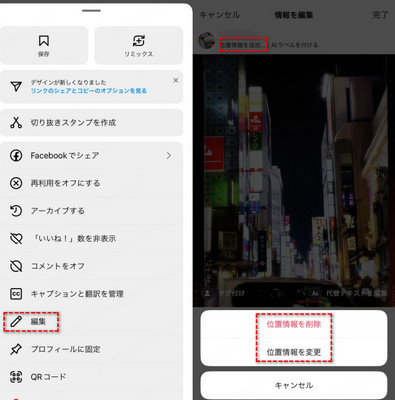
質問3ノートやストーリーで勝手に位置が出るのを防ぐには?
Instagram側の提案機能をオフにする方法はなく、iPhone設定側で位置情報を管理する必要があります。
まとめ
Instagram「地図」機能では、位置情報が思わぬ形で共有されるリスクが高まっています。プライバシーや防犯のためには、iPhoneの設定を見直し、正しく位置情報を管理することが第一歩です。
今回紹介した確認ポイントをひとつずつ見直せば、多くのトラブルは解決できます。
さらに、位置情報をもっと自由に管理したい方は、AnyToをぜひ試してみてください!好きな場所にGPS情報を変更できるので、たとえ知らないうちに位置情報を共有してしまっても安心です。偽装した情報だから大丈夫です(笑)。今なら誰でも無料で試せますので、ぜひ下のボタンから体験してみてください!